Dúvida | Como Gerar Coleta Preços Partir Sugestão Compras Integral?
Dúvida:
Como Gerar Coleta de Preços (Cotação) a Partir da Sugestão de Compras no Integral?
Solução:
Neste documento será apresentado como gerar cotação a partir da sugestão de compras.
1- Gerando Coleta de Preços a Partir da Sugestão
| Rotina: | Gera Coleta - Por Faixa |
|---|---|
| Programa: | PED791 |
| Localização: | Adm Materiais / Gestao de Compras / Coleta precos / Manutencao COLETA / Gera a partir sugestao |
Para gerar coleta de preços (cotação) a partir da sugestão, acesse a localização citada acima.
Caso possuir mais de uma loja configurada no cadastro de usuário, o sistema exibirá a janela de Filial, no qual deverá informar o número da loja que deseja gerar a coleta de preços a partir da sugestão.
Campos importantes da tela acima:
| Filial: | Este campo será preenchido automaticamente com o número da loja definido previamente antes de acessar a rotina. |
|---|---|
| ID: | Informe o número da cotação e, pressione a tecla Enter para prosseguir. |
| Periodo de... a | Este campo será preenchido automaticamente com o período definido na cotação informada. |
| Fornecedor: |
Se desejar filtrar a sugestão por fornecedor, informe neste campo o código do mesmo que esteja cadastrado no sistema (com o dígito verificador) e, pressione a tecla Enter para prosseguir. Se não desejar filtrar, deixa o campo sem preencher e, pressione a tecla Enter para prosseguir. |
| So Princ: |
Este campo será habilitado apenas se um fornecedor específico for informado. Nesse caso, poderá informar a letra S para buscar somente os produtos que contém esse fornecedor como principal, ou N para buscar os produtos que já foram comprados com esse fornecedor. |
| Secao/Grupo...a |
Se desejar filtrar os produtos, no primeiro campo (Secao/Grupo), informe a faixa inicial da seção (dois dígitos) e do grupo (três dígitos) dos produtos desejados para incluírem na coleta. No segundo campo (a), informe a faixa final da seção (dois dígitos) e do grupo (três dígitos) dos produtos desejados para incluírem na coleta. Se não desejar filtrar, deixem os campos sem preencher e pressione a tecla Enter até alcançar o campo Comprador. |
| Comprador: |
Se desejar filtrar a sugestão por comprador, informe neste campo o código do mesmo que esteja cadastrado no sistema e, pressione a tecla Enter para prosseguir. Se não desejar filtrar, deixa o campo sem preencher e, pressione a tecla Enter para considerar todos. |
| Suspenso: | Informe a letra S para considerar os itens que estão suspensos, ou N para não considerar. |
| Est Min (S/N): | Para alcançar este campo será necessário utilizar a seta para cima do teclado. Em seguida, poderá informar a letra S para considerar o estoque mínimo, ou N para não considerar. |
| Aplicacao: |
Informe a aplicação desejada para considerar somente os itens com essa aplicação definida em seu cadastro (campo Aplic do cadastro de produtos) e, pressione a tecla Enter para prosseguir. Se não desejar utilizar esse filtro, deixa o campo sem preencher e, pressione a tecla Enter para prosseguir. |
| Uni (V/C) | Informe a letra V para que a unidade dos produtos seja de venda, ou C para que a unidade seja de compra. |
| Linha: |
Informe a linha desejada para considerar somente os itens com essa linha definida em seu cadastro (campo Lin do cadastro de produtos). Se não desejar utilizar esse filtro, deixa o campo sem preencher e, pressione a tecla Enter para prosseguir. |
| Categoria...a | Informe a letra inicial e final da categoria desejada (sendo A a Z, todas as categorias), ou pressione a tecla Enter para prosseguir. |
Assim que preencher os campos citados no quadro acima, o sistema exibirá a pergunta " Confirma? ", no qual deverá pressionar a tecla Enter ou S para gerar a coleta a partir da sugestão, conforme o exemplo abaixo.
Para visualizar os produtos inseridos na coleta a partir da sugestão, acesse o seguinte caminho: Administracao Materiais / Gestao de Compras / Coleta precos / Manutencao COLETA / Produtos / Individual.
Em seguida, no campo Cotacao informe o número da cotação desejada e, pressione a tecla Enter. Logo após, ao alcançar o campo Item, pressione a tecla F2.
Abaixo segue o exemplo da tela de visualização dos itens inseridos a partir da sugestão.
Para visualizar todos os produtos, utilize as teclas Page Down e Page Up, para descer ou subir a página, respectivamente.
Ao finalizar, para sair da rotina pressione a tecla Esc.
|
O Atendimento para a Avanço Informática é prioridade! Caso Você tenha alguma dúvida, fique à vontade para entrar em contato com a gente: |





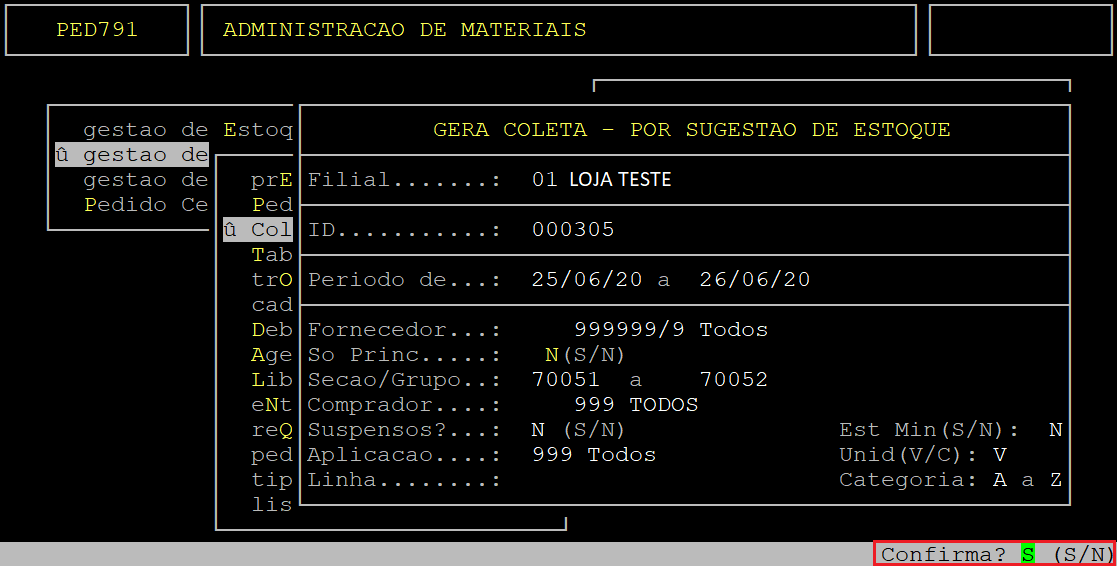
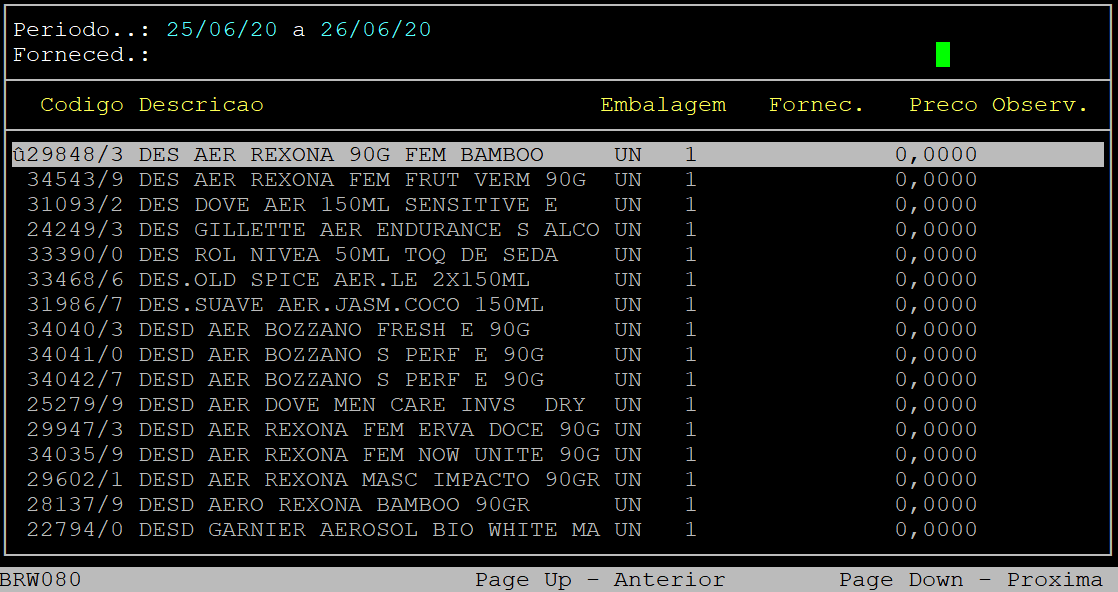

No Comments